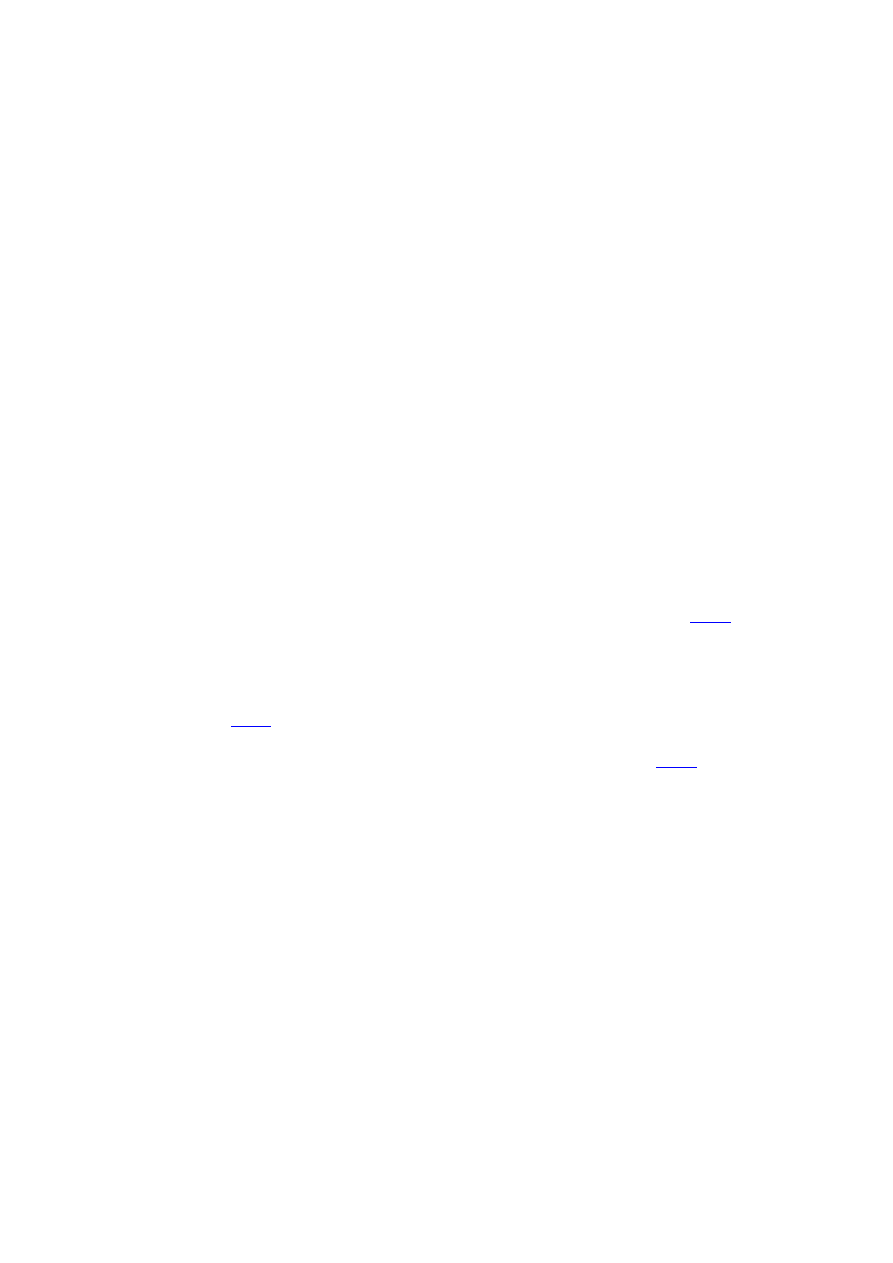
Cyfrowa ciemnia - przepis na obróbkę plików RAW
Prezentujemy przepis na szybkie i skuteczne "wywołanie" plików RAW. W przeciwieństwie
do wielu innych tekstów na ten temat, tym razem nie opisujemy poszczególnych funkcji
programu, ale skupimy się na uzyskaniu jak najlepszej jakości zdjęć.
Autor artykułu, Zbigniew Kruk, jest fotografem, a także stałym czytelnikiem Fotopolis.pl. Już od
kilku lat pracuje z plikami RAW i wyrobił sobie szybką i skuteczną metodę pracy, którą dzieli się z
naszymi czytelnikami.
Aparaty cyfrowe w swojej budowie różnią się od aparatów analogowych tylko nieznacznie.
przecież sam moment fotografowania przebiega podobnie - te same procesy, te same prawa fizyki.
Niemniej jednak diametralnie różni się etap powstawania zdjęcia/odbitki. Powiększalnik, chemia,
negatywy zastąpione zostały oprogramowaniem, myszką oraz kartą pamięci. Niestety, nie każdy
jest świadom, że wraz ze zmianą narzędzi, trzeba dostosować technikę, a także nauczyć się czegoś
nowego. W tym wypadku dużo nowego.
W obiegowej opinii słyszy się, że tradycyjne negatywy lub slajdy dają lepszą jakość zdjęć. Jest to
uogólnienie, które w większości przypadków mija się z prawdą. Jakość obrazu z cyfry jest
uzależniona od tego jakich narzędzi użyjemy, aby otrzymać finalne zdjęcie. Możemy postępować
lepiej lub gorzej. Ponieważ kilka razy słyszałem już pozytywne komentarze na temat mojego
"workflow" (czyli sposobu pracy) postanowiłem zdradzić kilka tajemnic.
Najważniejszą sprawą jest plik który zaczniemy obrabiać - ja używam tylko formatu
RAW
. Format
ten, jest to zapis obrazu matrycy, zachowujący jej oryginalną bitową postać (zwykle 12/14/16 bit -
w zależności od aparatu). Plik ten składa się z 3 obrazów: czerwonego, niebieskiego i zielonego -
przy czym zielony ma 2x więcej pikseli od czerwonego i niebieskiego - wynika to ze sposobu
ułożenia pikseli i filtra bayerowskiego przed matrycą. Taki plik, prócz samego obrazu ma także
zapisane informacje
EXIF
o parametrach ekspozycji, aparacie, obiektywie, lampie i tym podobne.
Dlaczego format ten jest tak korzystny? W przeciwieństwie do gotowego pliku
JPEG
, cały proces
powstawania obrazu kontrolujemy samodzielnie - balans bieli, jasność, kontrast, krzywą,
wyostrzanie, odszumianie. Można to porównać do samodzielnego wykonania odbitki pod
powiększalnikiem (RAW) w przeciwieństwie do wywołania zdjęcia w automacie (JPEG). Do tego
dochodzi proces interpolacji danych (czyli obliczanie wartości piksela na podstawie 3 lub 4
osobnych obrazów). W rzeczywistości każdy piksel matrycy ma przed sobą filtr który pozwala mu
rejestrować jasność tylko jednego koloru. Jednak my otrzymujemy obraz, który ma wszystkie
piksele kolorowe. Obliczanie wartości ich koloru następuje poprzez analizowanie wartości
sąsiednich pikseli, które reagują na inny kolor.
Część 1
Tyle teorii. Ale jak to wykorzystać w praktyce? Przede wszystkim oprogramowanie. Ja w pracy
używam programu Adobe Photoshop CS2 - jest to najnowsza wersja tego programu, który według
mnie ma jeden z najlepszych konwerterów RAW dostępnych na rynku. Wcześniejsza wersja była
też udana, lecz jej największym problemem była stosunkowo wolna praca i brak obsługi wsadowej,
a więc w efekcie nadawał się do obróbki pojedynczych zdjęć.
W mojej pracy często potrzebuję obrobić ogromne ilości plików. Dlatego, zależy mi na tym, by
robić to jak najszybciej. Teraz przedstawię, krok po kroku, jaką metodę obróbki plików RAW
| fotopolis.pl © | sharing >> a u d i o k s i a z k i.org |
1
a
u
d
i o
k
s
i
a
z
k i
.o
rg
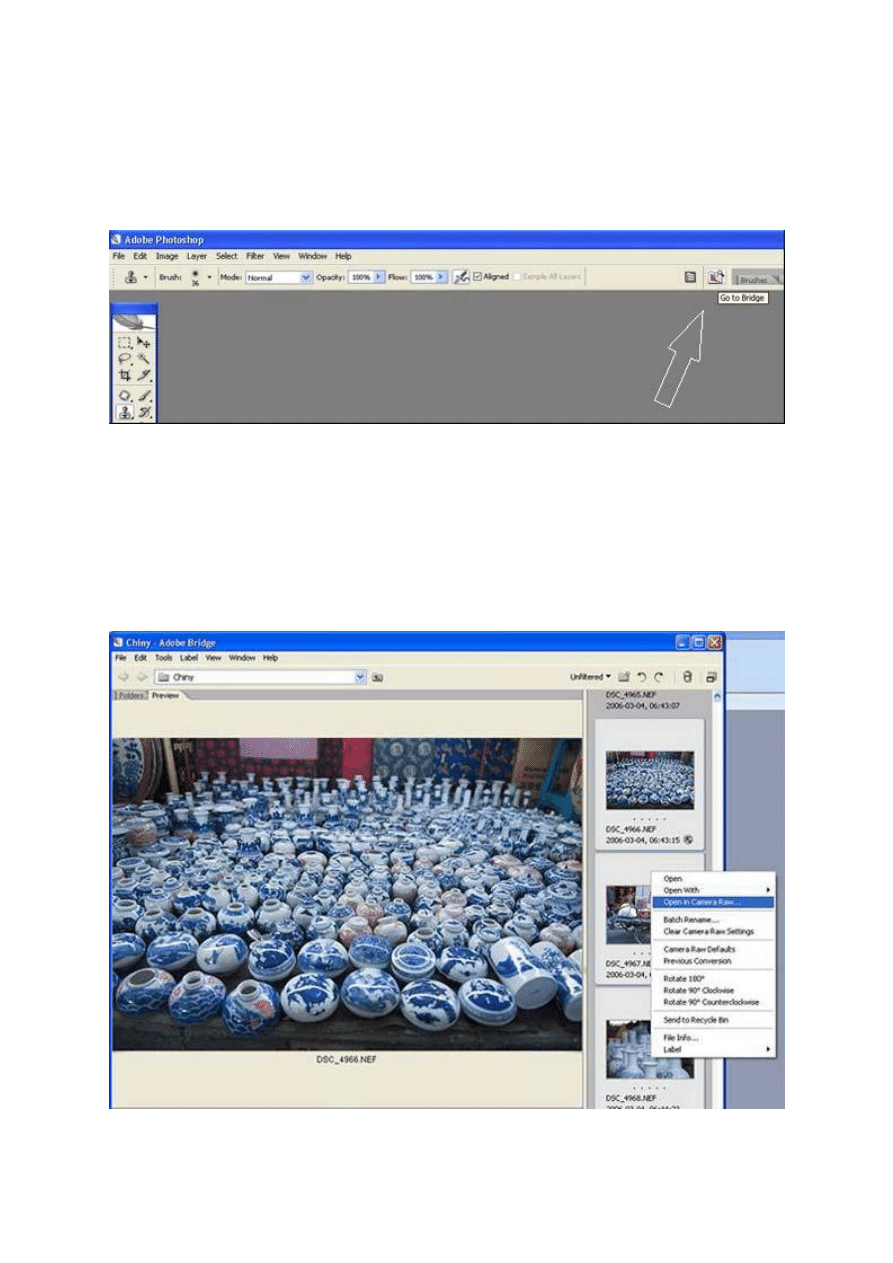
stosuję:
1. Uruchamiamy zewnętrzną aplikację Adobe Bridge. Jest to aplikacja która ma za zadanie
katalogowanie plików oraz przygotowanie ich miniaturek, tak by przeglądanie ich było
wygodniejsze. Na moim, już dość powolnym, komputerze przygotowanie katalogu 800 zdjęć
zajmuje to około 10-15 min. Ten czas przeznaczam na delektowanie się kawą.
2. Następnie zaznaczam pliki, które chciałbym przygotować do "wywołania". Staram się zaznaczyć
zdjęcia, które mają zbliżony balans bieli. Wybieram jedną grupę zdjęć, wykonaną o podobnym
czasie, w podobnym miejscu - dzięki temu za chwilę znacząco przyspieszę sobie prace.
3. Klikam prawym przyciskiem myszy (klawisz Ctrl + klik na Macu) na miniaturkach i wybieram
opcję z menu Open In Raw Camera, która otwiera nam okno konwertera.
| fotopolis.pl © | sharing >> a u d i o k s i a z k i.org |
2
a
u
d
i o
k
s
i
a
z
k i
.o
rg
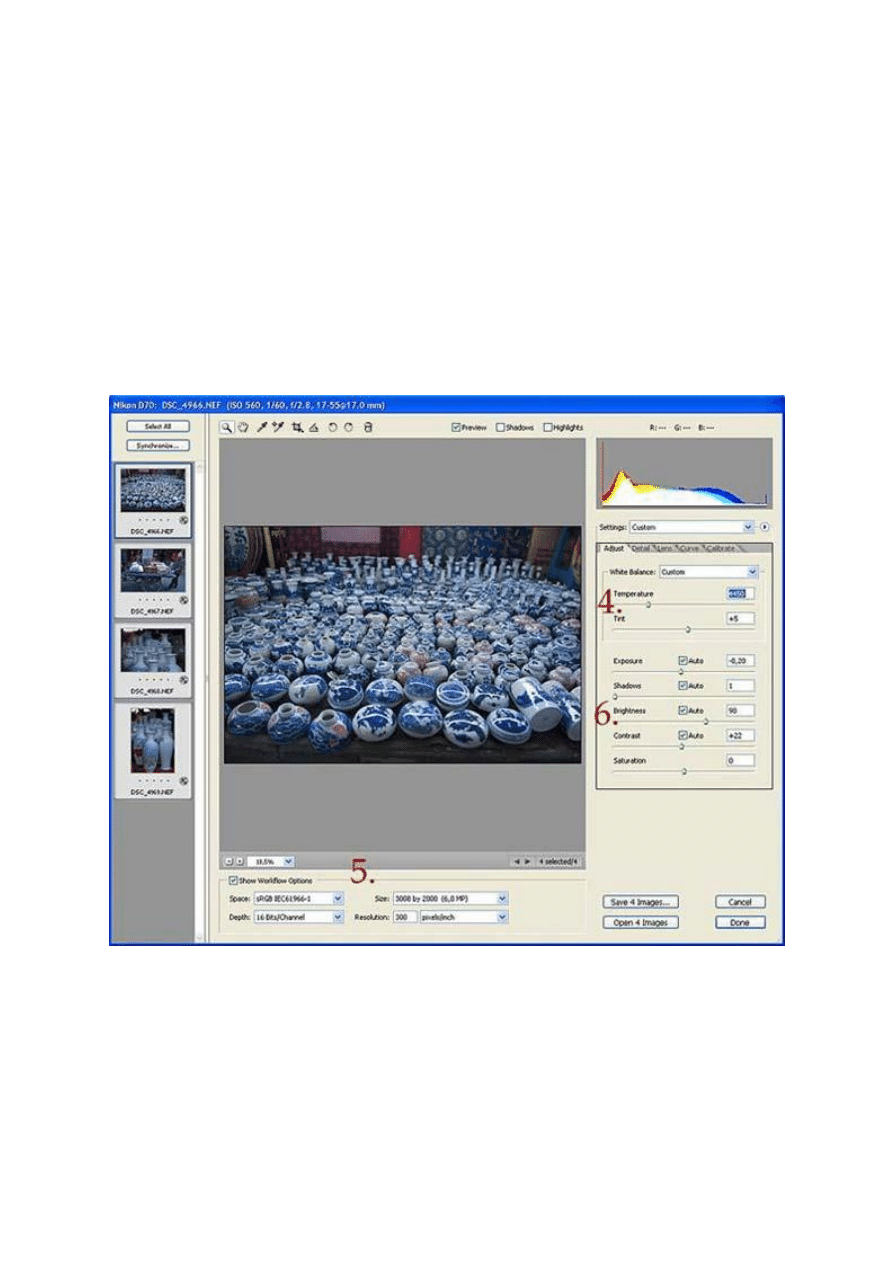
4. Ustalam balans bieli dla pierwszego zdjęcia, zaznaczam wszystkie zdjęcia przyciskiem Select All
i klikam na suwaku Temperature - wtedy obie wartości (Temperature i Tint) zostaną nałożone na
wszystkie zdjęcia. Zmiany powinny następować prawie natychmiastowo.
5. Upewniam się czy pliki będą wywołane w odpowiedniej przestrzeni kolorystycznej, (to już
zależy od waszych preferencji) z odpowiednia głębią bitową (zawsze 16 bit!). Wybieram
oryginalna rozdzielczość aparatu, a w okienku Resolution (rozdzielczość, gęstość) wpisuje 300
(pikseli na cal).
6. Następnie (mając zaznaczone cały czas wszystkie zdjęcia) zaznaczam opcje Auto przy: Exposure
(ekspozycji), Shadows (cienie), Brightness (jasność), Contrast (kontrast). Dzięki temu konwerter
dobierze jak najlepsze wartości, tak by w obrazie zmieściło się jak najwięcej danych - czyli jak
najwięcej informacji ze świateł i cieni. Zdjęcia po takiej operacji będą bez kontrastu, mydlane, a to
oznacza, że osiągnęliśmy (wbrew pozorom) sukces!
7. Czasem konwerter chcąc ratować silnie przepalone obszary (np. niebo) zastosuje bardzo mocna
korektę. Wtedy będziemy prawdopodobnie musieli wprowadzić pewne zmiany ręcznie. Oczywiście
program nie jest w stanie stwierdzić co chciałem otrzymać na zdjęciu i która część zdjęcia jest dla
mnie najważniejsza. Więc klikam na pierwszym zdjęciu - w ten sposób tylko jeden plik będzie
zaznaczony i ustalam prawidłową ekspozycję dla danego zdjęcia. Mogę także dodatkowo
skorygować balans bieli. Czasem może spowodować to ogromne zmiany w jasności obrazu
(którymi częściowo steruje program).
| fotopolis.pl © | sharing >> a u d i o k s i a z k i.org |
3
a
u
d
i o
k
s
i
a
z
k i
.o
rg
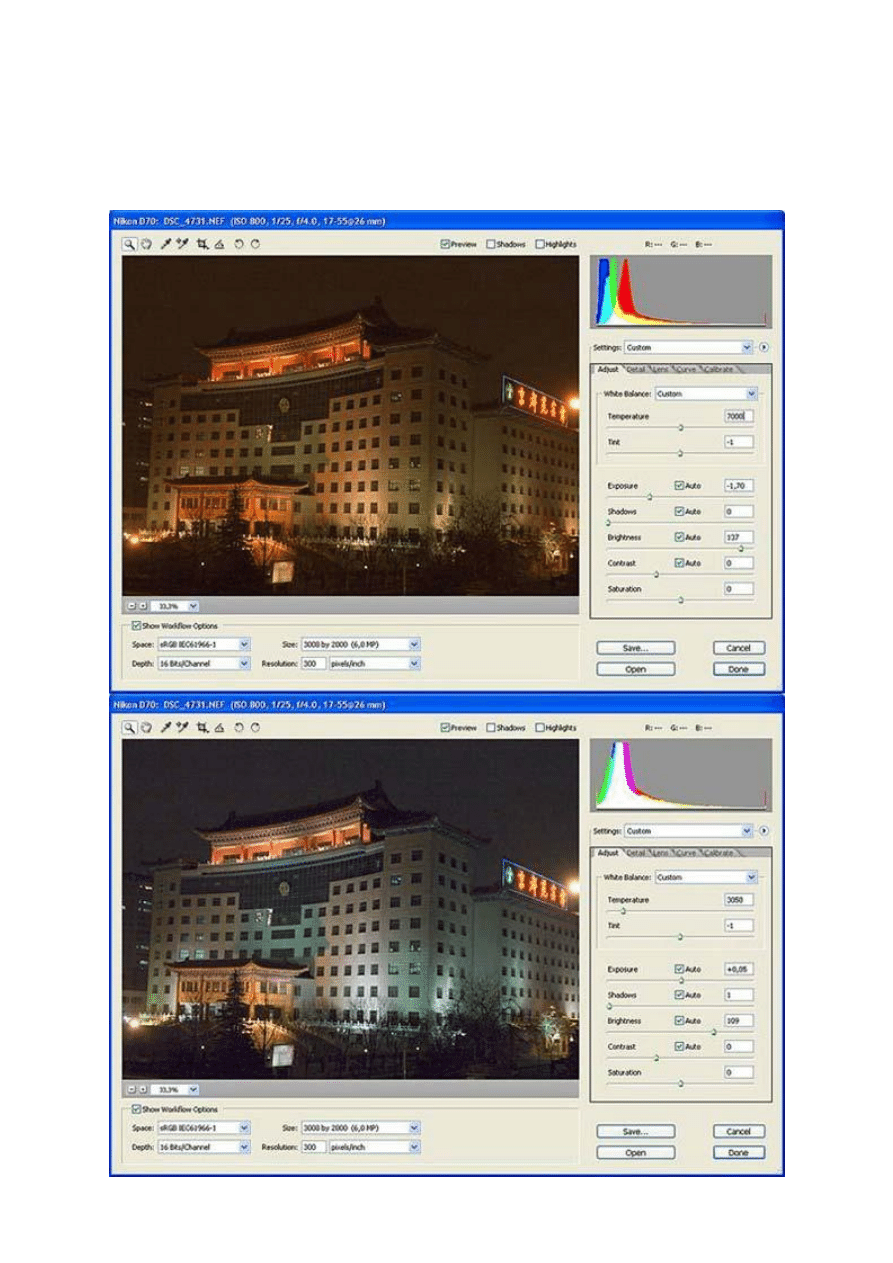
Wyobraźmy sobie zdjęcie wykonane w silnym świetle halogenów. Bez prawidłowego ustawienia
balansu bieli automatyka programu będzie silnie ściemniać zdjęcie, aby kanał z kolorem
czerwonym (R) nie wyszedł poza zakres (255). Jeśli zmienimy temperaturę, okaże się że można
zastosować zupełnie inne ustawienia, gdyż kanał czerwony przesunął się w prawą stronę na
histogramie.
| fotopolis.pl © | sharing >> a u d i o k s i a z k i.org |
4
a
u
d
i o
k
s
i
a
z
k i
.o
rg
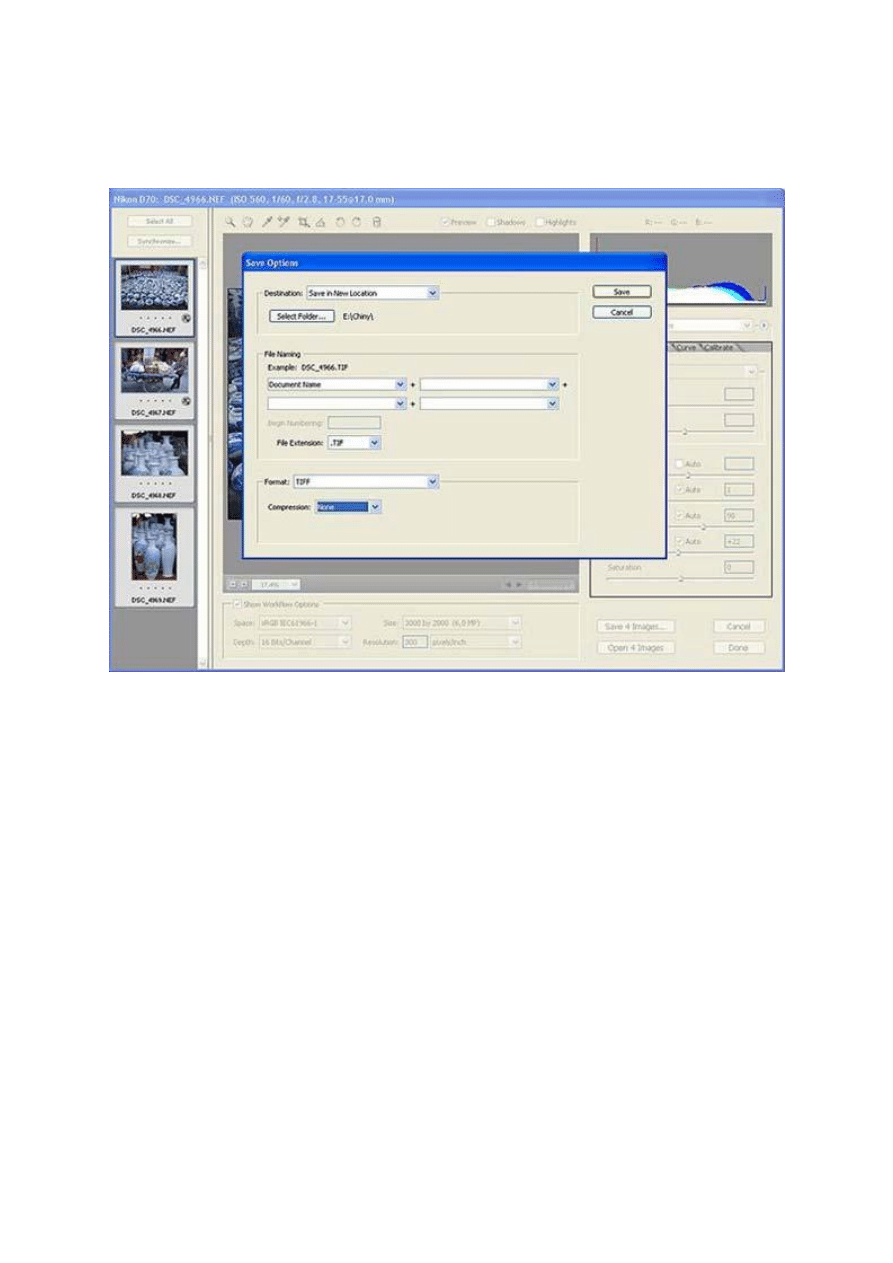
8. Gdy wszystkie pliki będą już przygotowane, znów zaznaczam je wszystkie, a następnie
korzystam z opcji Save xx Images, gdzie xx to ilość plików które zostały zaznaczone.
9. Wybieram katalog gdzie mają znaleźć się zdjęcia i naciskam Save. Teraz aplikacja będzie
interpolować dane oraz zapisywać je do pliku. Zwykle 100 plików mój komputer zapisuje 10 min.
Dzięki temu mam chwile na bardzo ważny odpoczynek dla oczu.
10. Można jeszcze ułatwić sobie zadanie. Otwieramy jeden plik RAW bezpośrednio w
Photoshopie. Ustalamy balans bieli na wartość temperatury 5000, odcień na 0 (z moich
doświadczeń najczęściej balans bieli występuje w okolicach tych wartości - dzięki temu będzie nam
najprościej ocenić które zdjęcia mają zbliżony balans bieli), upewniamy się czy nie ma zaznaczonej
opcji Auto przy Exposure, oraz zaznaczamy opcje Auto przy Shadows, Brightness i Contrast. Pod
histogramem z prawej strony jest strzałka w bok. Klikamy na nią i wybieramy opcje Save New
Camera Raw Defaults. Dzięki temu podczas przygotowywania miniaturek przez aplikacje Bridge
wszystkie pliki będą już miały nanoszone zmiany - omijamy kroki 5 oraz 6.
Gdy mamy już plik TIFF/PSD w 16 bitowej palecie, możemy przystąpić do właściwej obróbki.
Zdjęcia przygotowane dotychczas powinny charakteryzować się małym kontrastem - będą sprawiać
wrażenie mydlanych. Na pierwszy rzut oka jest to wada, niemniej jednak uzyskaliśmy bardzo
ważną rzecz. Uzyskaliśmy jak największą ilość informacji w światłach i cieniach. Teraz jedynie
musimy je odpowiednio ukształtować.
Gdy mam już otworzony plik, pierwszą czynnością którą staram się wykonać jest to zastosowanie
| fotopolis.pl © | sharing >> a u d i o k s i a z k i.org |
5
a
u
d
i o
k
s
i
a
z
k i
.o
rg
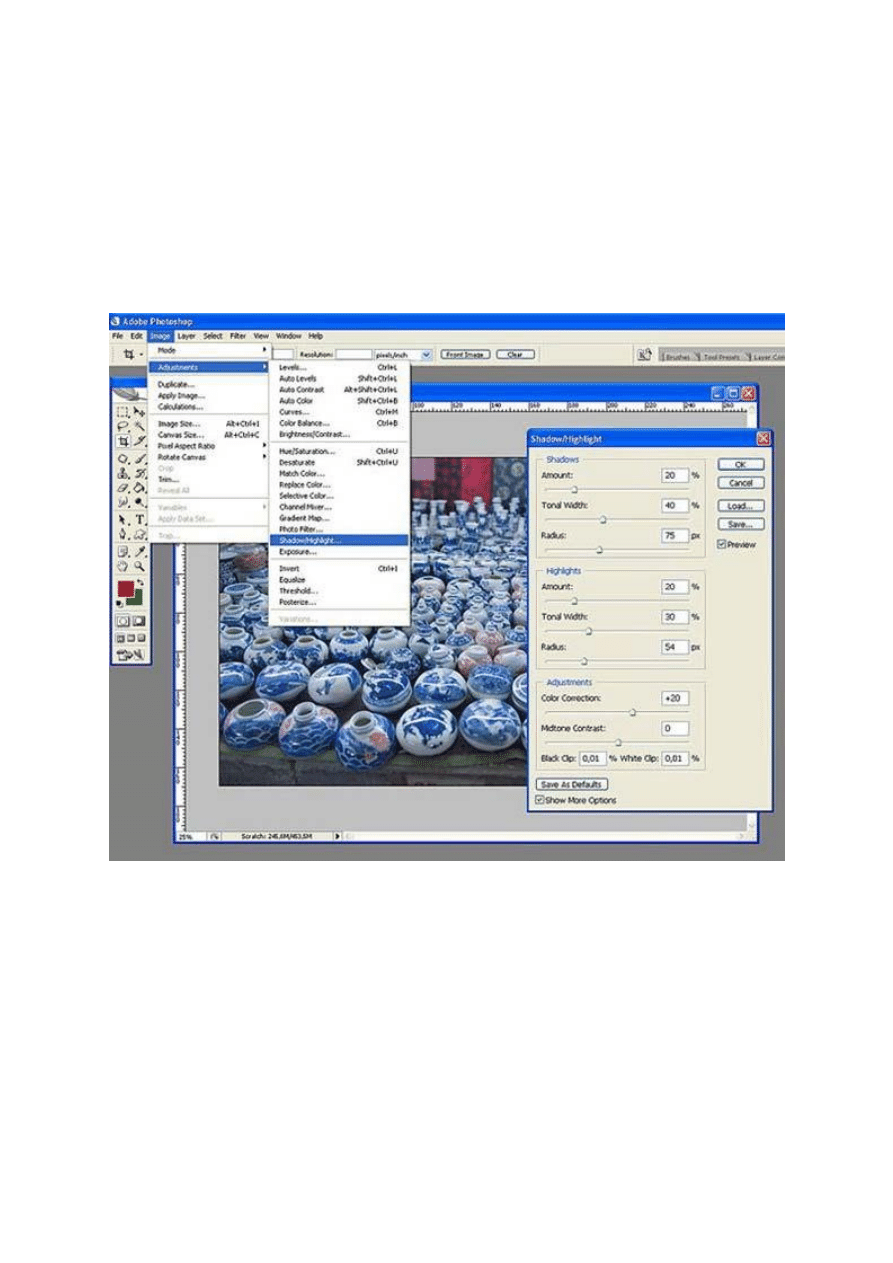
funkcji Shadow/Highlight, dzięki której ratujemy fragmenty które są już bardzo jasne, lub gdy
chcemy podwyższyć jasność fragmentów ciemnych. Moje standardowe ustawienia to:
•
dla Shadows : 20% / 40% / 75 px
•
dla Highlights: 20% / 30% / 50 px
Ustawienia te różnią się od ustawień standardowych dość istotnie, głównie parametrem Radius
wyrażonym w pikselach. Parametr ten definiuje zasięg działania funkcji. Zauważyłem, że zdjęcia
obrobione z takim parametrem nie mają jasnych obwódek wokół ciemnych obszarów, a rozkład
świateł jest zdecydowanie bardziej naturalny.
Następnym punktem jest zastosowanie odpowiedniej krzywej na zdjęciu. Żeby zrozumieć działanie
tej funkcji trzeba mieć podstawowe pojęcie o histogramie (o tym, co można wyczytać z
histogramu) oraz odrobinę wyczucia. Najczęściej stosowaną przeze mnie krzywą jest to "krzywa s"
- jej nazwa pochodzi od kształtu który przybiera linia w okienku. Zaczynam od punktu nr 1 który
przesuwam w dół tak, by osiągnąć wrażenie że niektóre punkty zaczynają zbliżać się do pełnej
czerni (0,0,0). Później tworzę drugi punkt, tym razem odpowiedzialny za światła i ciągnę go do
góry tak by otrzymać odpowiednią świetlistość zdjęcia. Po tych dwóch krokach nasze zdjęcie
diametralnie różni się od pierwotnego - posiada większy kontrast, a zarazem przenosi więcej
informacji w światłach i cieniach.
| fotopolis.pl © | sharing >> a u d i o k s i a z k i.org |
6
a
u
d
i o
k
s
i
a
z
k i
.o
rg
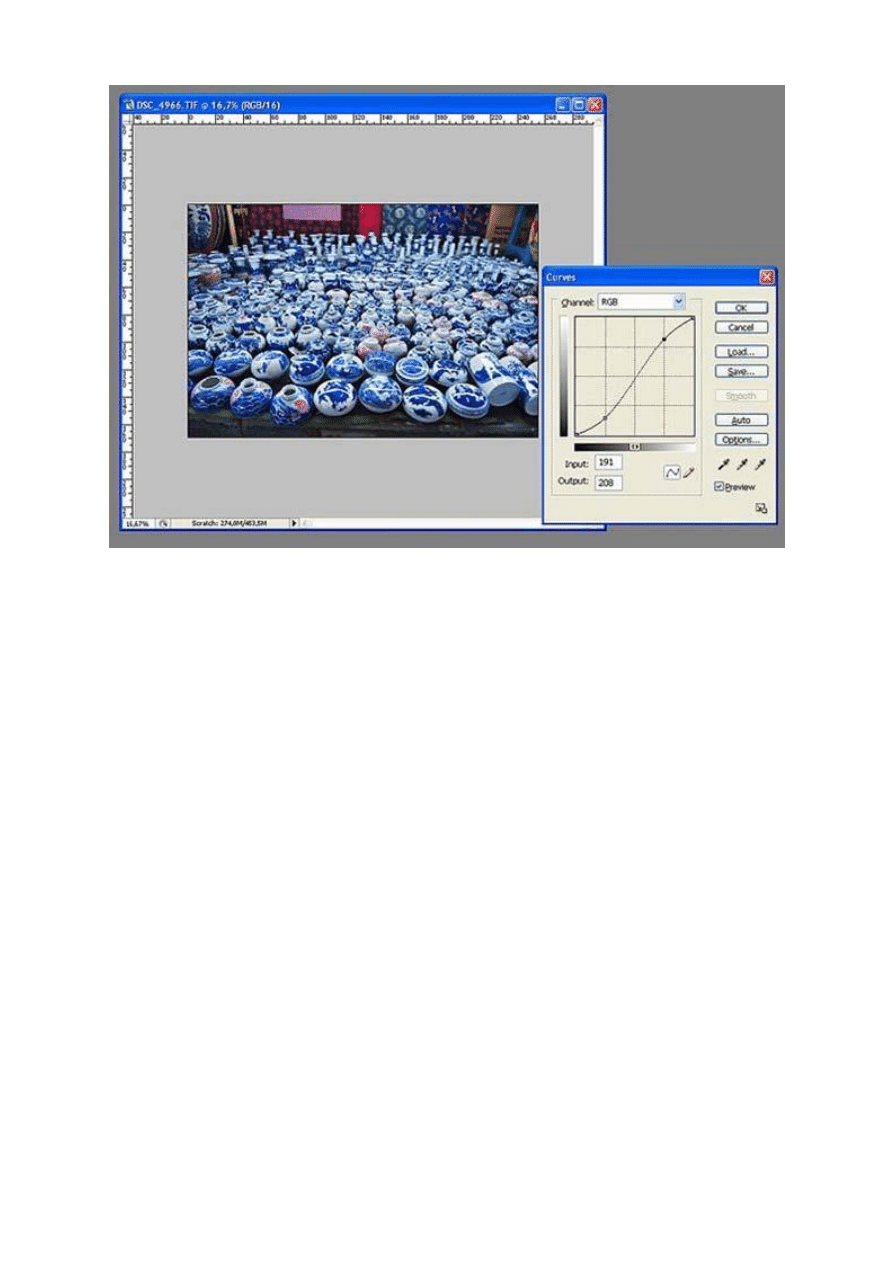
Innym sposobem na zwiększenie kontrastu zdjęcia jest zastosowanie filtra Unsharp mask. Jego
działanie polega na znajdywaniu krawędzi kontrastowych i zwiększaniu kontrastu w danym
obszarze. Wielkość tego obszaru określamy parametrem Radius. Użyjmy, więc parametru o
wartości 50 pikseli i zobaczmy co się stanie. Jeśli działanie jest zbyt mocne, możemy zmniejszyć
jego siłę suwakiem Amount.
| fotopolis.pl © | sharing >> a u d i o k s i a z k i.org |
7
a
u
d
i o
k
s
i
a
z
k i
.o
rg
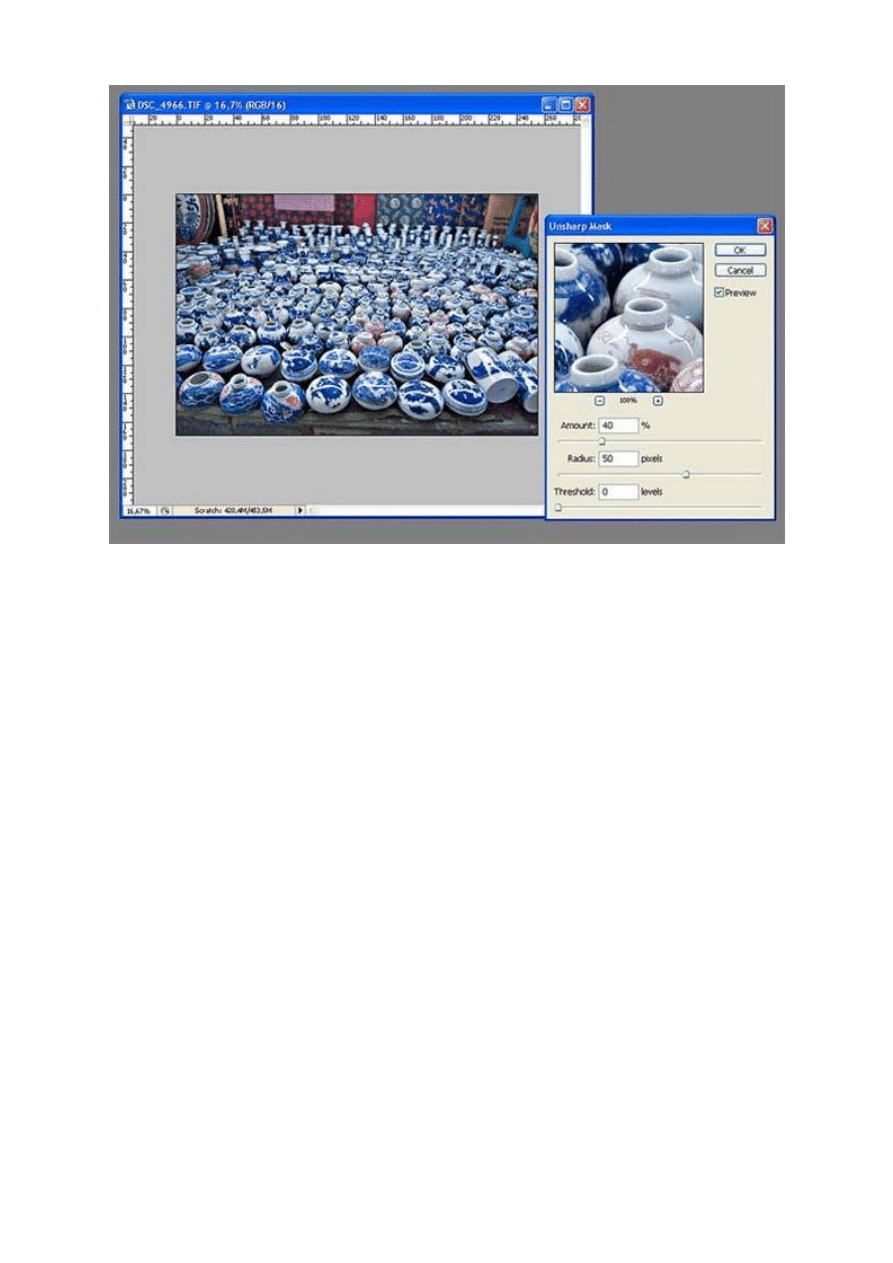
Należy pamiętać o tym, że możliwość przenoszenia dużej ilości informacji o wielu tonach
jednocześnie jest zaletą, która bardzo szybko może stać się wadą. Zdjęcie, które nie wykorzystuje
całego zakresu jasności będzie sprawiało wrażenie mdłego, ale czasem właśnie takie powinno być
(np. krajobraz we mgle).
Musimy uzmysłowić sobie, że każdy materiał światłoczuły ma ograniczony zakres przenoszenia
jasności, jest to jego charakterystyczna cecha. Nie można więc mówić o zdjęciu, iż jest przepalone
lub niedoświetlone, gdy zdarza się to miejscowo. Zawsze będzie można wymyślić sobie scenę tak
rozpiętą, w której jakaś część będzie znajdować się poza użyteczną skalą naświetleń (np. słońce
fotografowane przez okno w ciemnym pokoju). Ważniejszą sprawą jest miejsce tego przepalenia
oraz to jak jest ono powiązane z głównym obiektem czy też tematem zdjęcia. Sztuka wyboru co
może zostać w bieli lub czerni to kwestia gustu czy też klimatu danej fotografii.
Zalecam więc przede wszystkim umiar przy rozjaśnianiu ciemnych partii obrazu i przenoszeniu ich
do środka histogramu, gdyż możemy otrzymać zdjęcie które przestało wyglądać tak jak
zarejestrował to nasz mózg, a w najgorszym wypadku przestanie wyglądać rozsądnie, a zacznie
kiczowato.
| fotopolis.pl © | sharing >> a u d i o k s i a z k i.org |
8
a
u
d
i o
k
s
i
a
z
k i
.o
rg
Wyszukiwarka
Podobne podstrony:
ciemnia6 id 116939 Nieznany
4 multimetr cyfrowy cw4 id 608 Nieznany
cw9 Uklady cyfrowe CMOS id 1238 Nieznany
Bikony cyfrowe id 85673 Nieznany (2)
Automatyka nkf cyfrowe id 62906 Nieznany (2)
Cw 24 Uklady cyfrowe id 122415 Nieznany
Podpis cyfrowy id 365636 Nieznany
filtry cyfrowe id 171064 Nieznany
instrukcja uklad cyfrowy id 217 Nieznany
Bikony cyfrowe id 85673 Nieznany (2)
Abolicja podatkowa id 50334 Nieznany (2)
4 LIDER MENEDZER id 37733 Nieznany (2)
katechezy MB id 233498 Nieznany
metro sciaga id 296943 Nieznany
perf id 354744 Nieznany
interbase id 92028 Nieznany
Mbaku id 289860 Nieznany
Probiotyki antybiotyki id 66316 Nieznany
więcej podobnych podstron